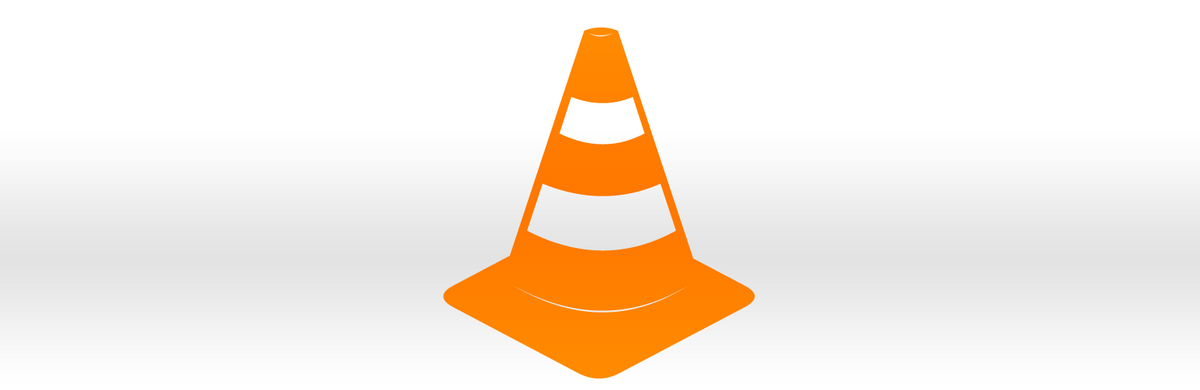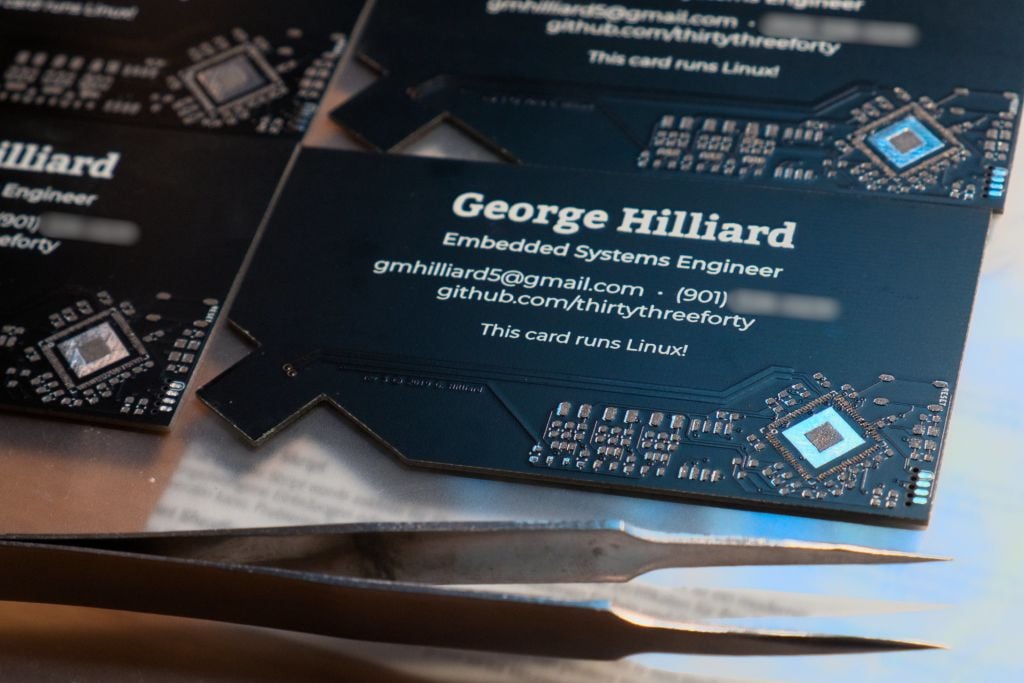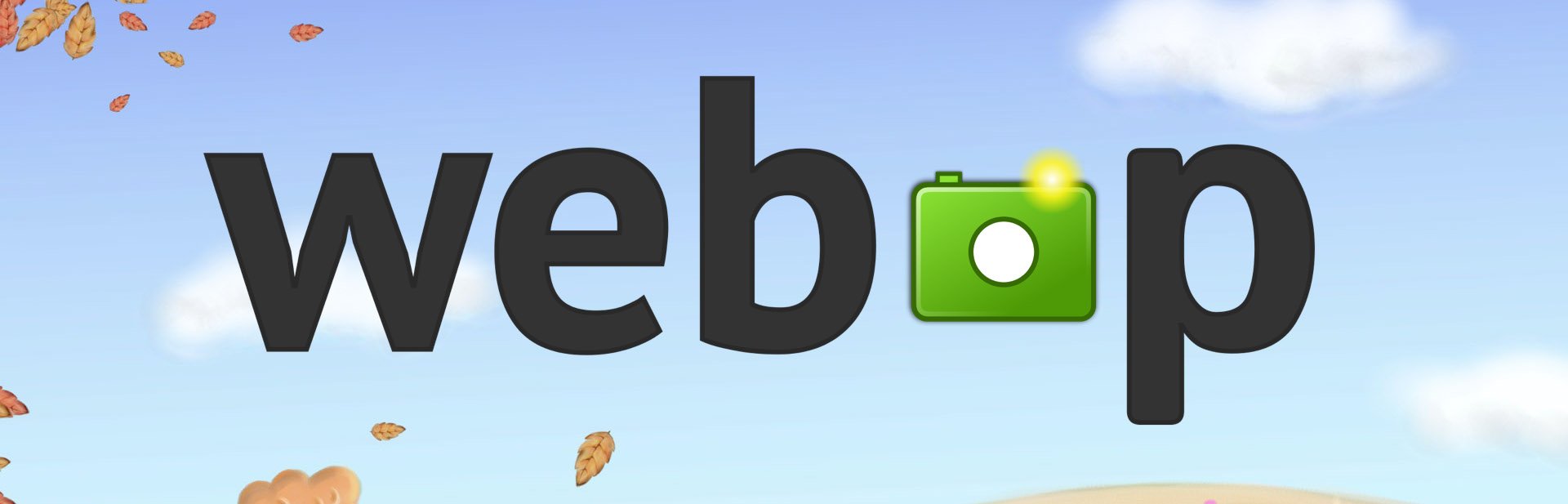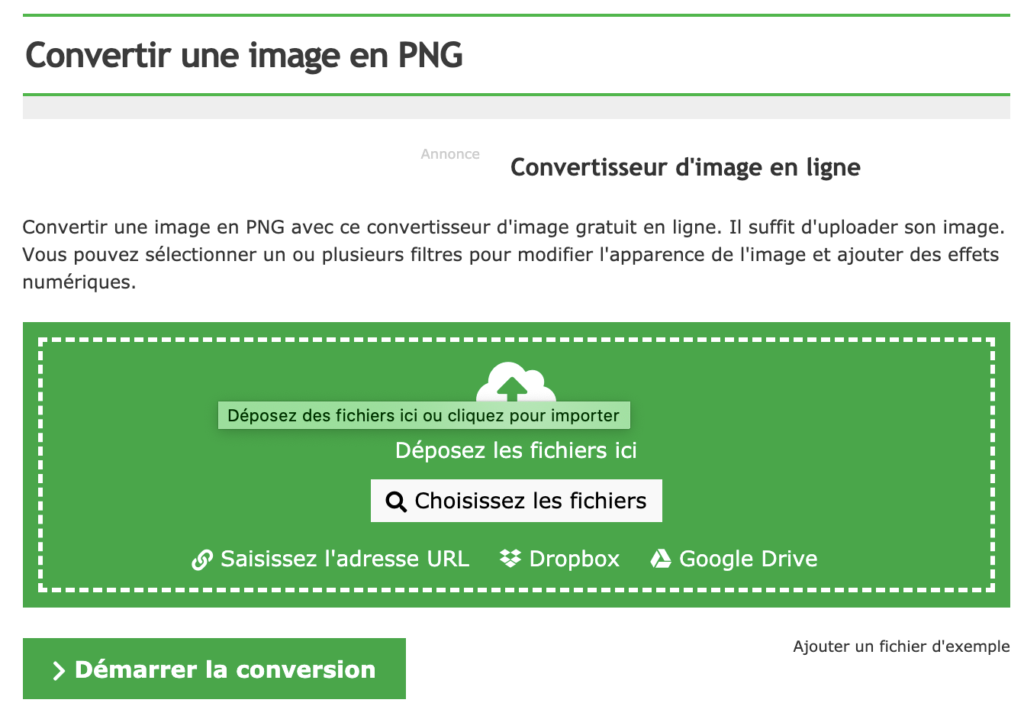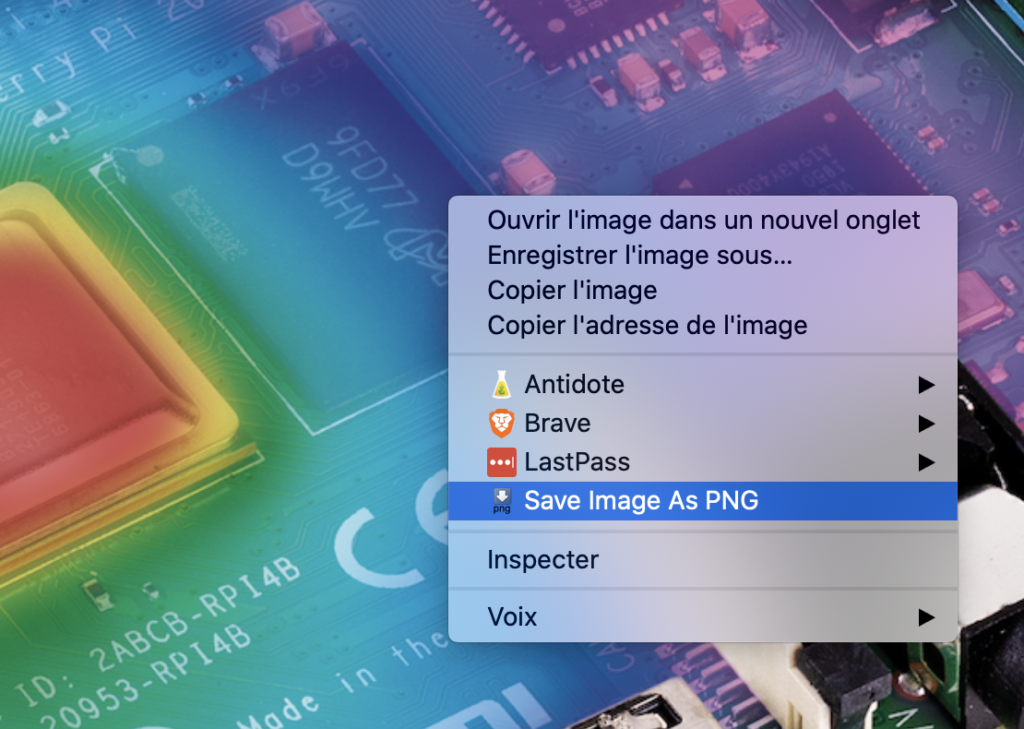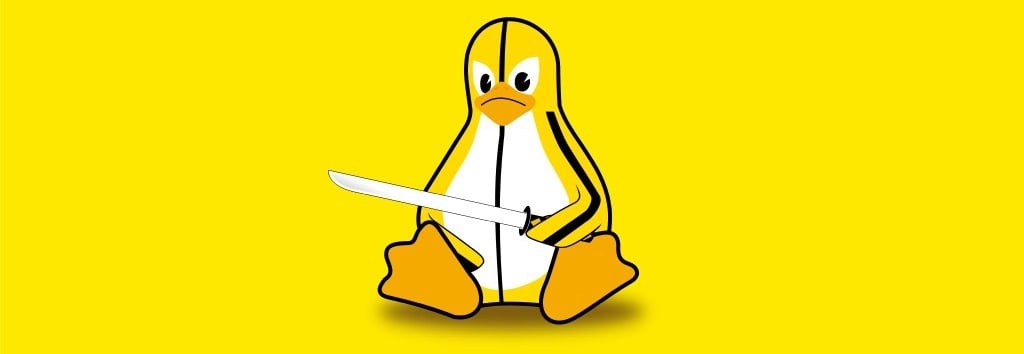En ce moment, Google fait pas mal la chasse aux extensions, services et outils permettant de récupérer et sauvegarder des vidéos YouTube.
Ce n’est pas très gentil, gentil ! (à prononcer avec l’accent du sud)
Alors pour vous aider et ne pas vous laisser galérer avec des plugins douteux ou sur des sites qui vous entubent avec des malwares, voici une méthode imparable : VLC !
Hé oui, on ne le sait pas forcément, mais VLC est capable de lire des vidéos YouTube. Et ça c’est super pratique !
Prenons par exemple ce clip de vacances :
Lancez VLC, faites Fichier -> Ouvrir un flux réseau.
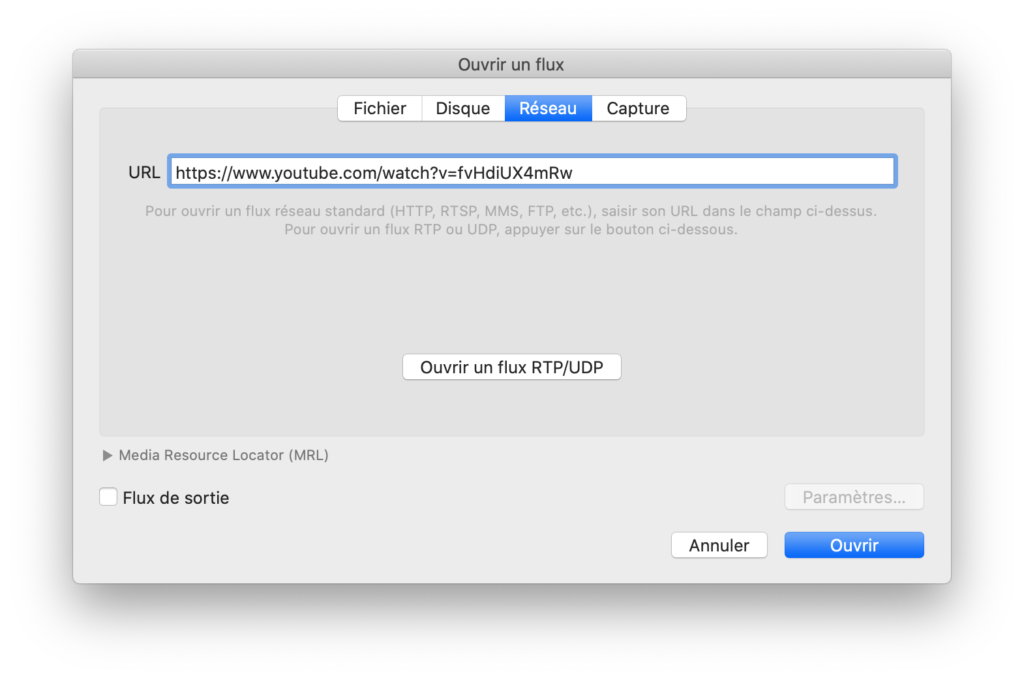
La lecture dans VLC se lance alors…
J’ai remarqué depuis quelque temps que YouTube avait mis en place une protection sur certaines vidéos, ce qui bloque la lecture sur des applications tierces ou qui empêche leur téléchargement.
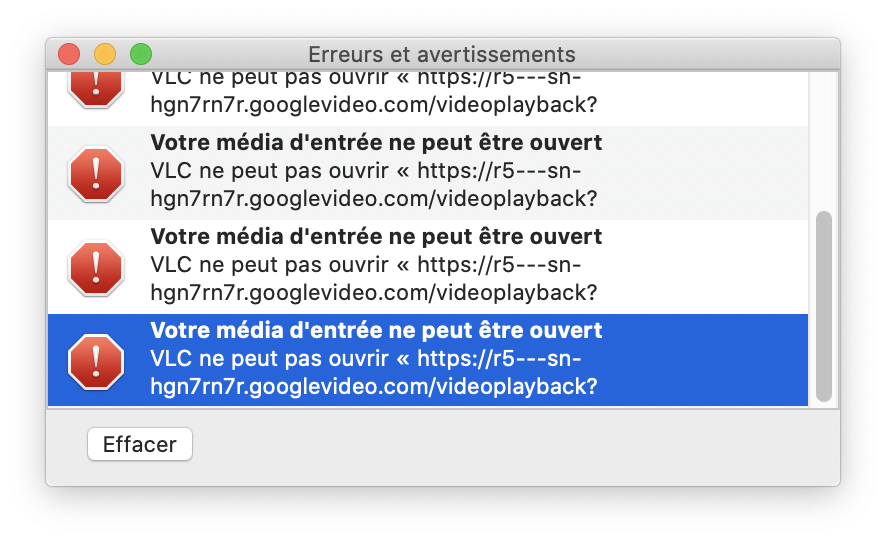
Le problème a été réglé partiellement dans la dernière version de VLC donc pensez à faire la mise à jour. Mais malheureusement, la vidéo protégée sera lue dans une qualité médiocre. C’est pourquoi je vous invite à consulter la fin de cet article, car je vous propose une solution alternative à VLC.
Revenons à nos moutons… En admettant que la vidéo se lise correctement dans VLC, rendez-vous ensuite dans le menu Fenêtre -> Informations sur le média.
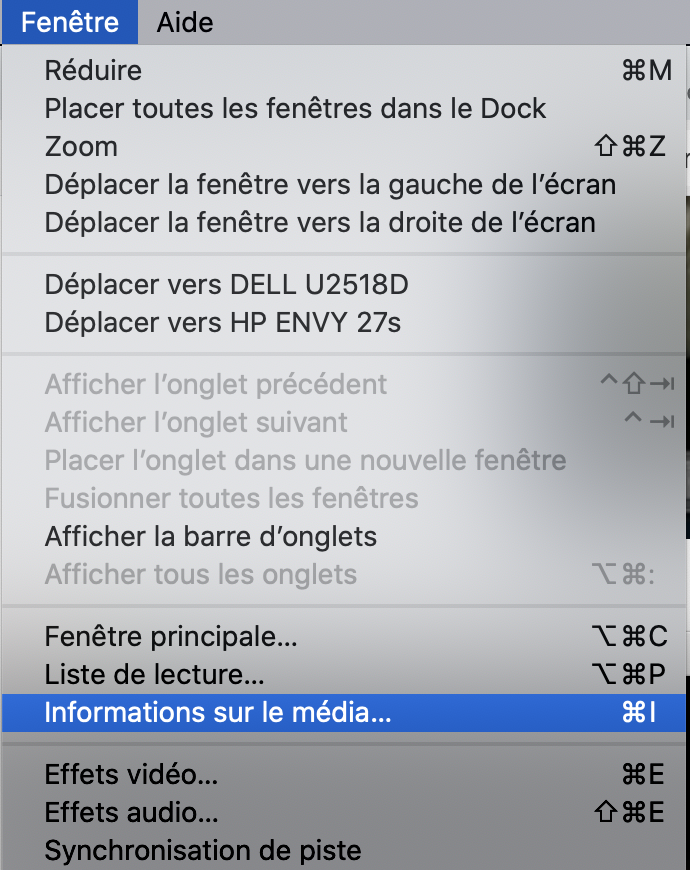
Vous aurez alors cette petite popup, avec une URL tout en bas dans le champ « Emplacement ».
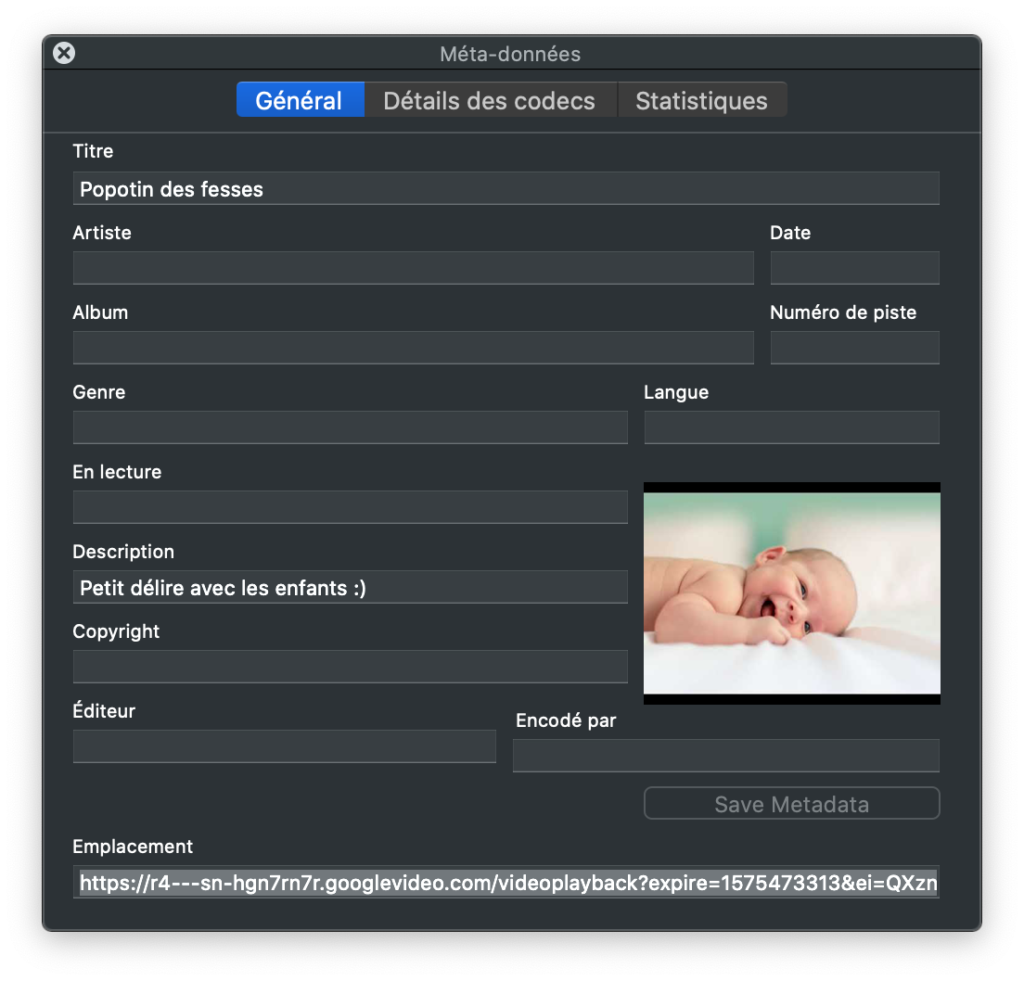
Copiez cette URL et collez là dans un navigateur. La vidéo brute devrait alors se lire. Ensuite, faites un clic droit sur la vidéo et cliquez sur « Enregistrer la vidéo sous ».
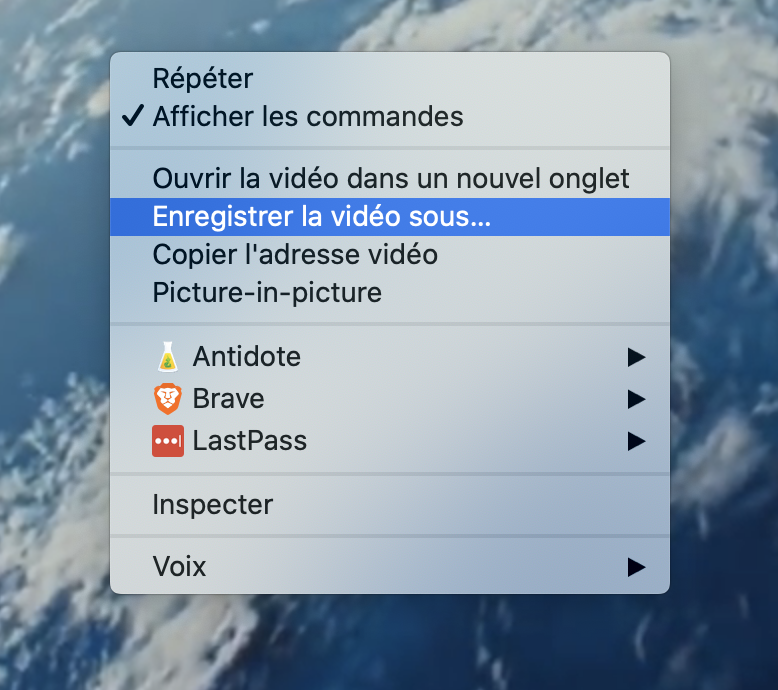
Et voilà…
Maintenant pour ceux qui rencontrent le souci des vidéos protégées, j’ai encore mieux que VLC. L’outil s’appelle Youtube-dl et j’en ai déjà parlé à maintes reprises. Il s’agit d’un logiciel en ligne de commande que vous pouvez installer comme ceci sous Linux ou macOS :
sudo curl -L https://yt-dl.org/downloads/latest/youtube-dl -o /usr/local/bin/youtube-dl sudo chmod a+rx /usr/local/bin/youtube-dl
Et pour Windows, il y a un binaire que vous pouvez télécharger ici. Et il vous faudra installer Microsoft Visual C++ 2010 Redistributable Package (x86).
Ensuite, dans un terminal ou une invite de commande MS-DOS, il suffit de faire
youtube-dl URL_DE_LA_VIDEO
Et l’outil se chargera de récupérer la vidéo comme il faut. Y’a rien de mieux que cet outil d’ailleurs donc pas la peine de chercher autre chose.